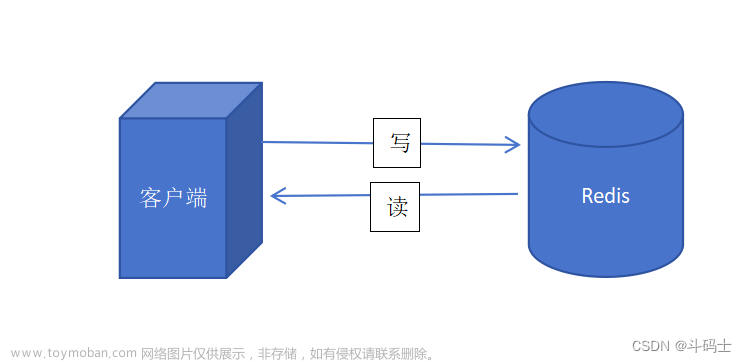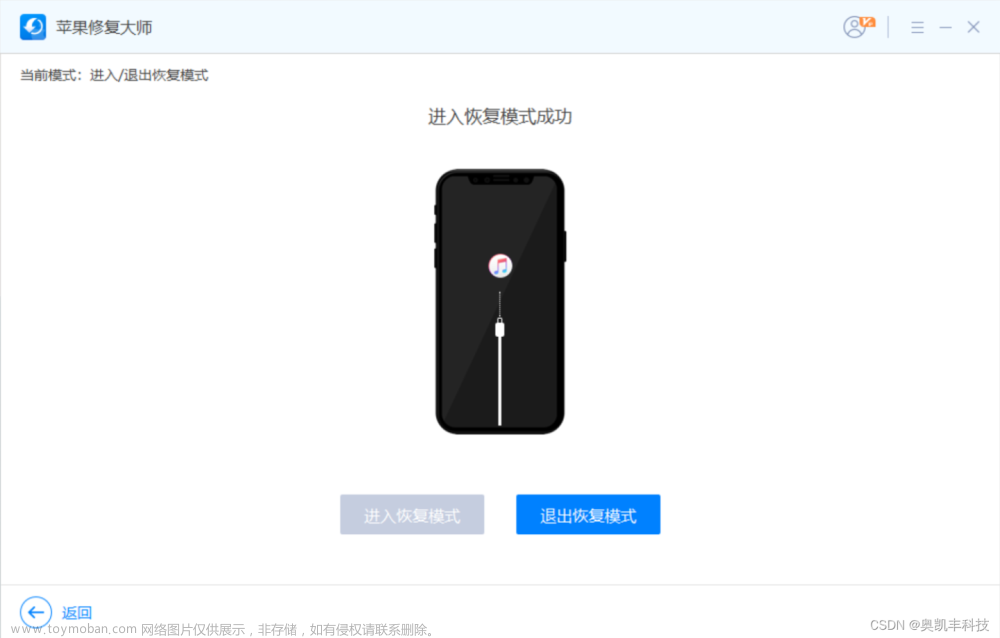一、Docker网络
1.实现原理
docker 使用linux 桥接,在宿主机虚拟一个docker 容器网桥(docker0) ,docker 启动一个容器时会根据docker 网桥的网段分配给容器一个IP地址,称为Container-IP,同时Docker 网桥是每个容器的默认网关。因为在同一宿主机内的容器都接入同一个网桥,这样容器之间就能够通过容器的 Container-IP 直接通信。
docker 网桥是宿主机虚拟出来的,并不是真实存在的网络设备,外部网络是无法寻址到的,这也意味着外部网络无法直接通过Container-IP 访问到容器。如果容器希望外部访问能够访问到,可以通过映射容器端口到宿主机(端口映射),即 docker run 创建容器时候,通过 -p 或者 -P 参数来启用。访问容器的时候,就通过 [宿主机IP]:[映射端口] 访问容器。
2 .为容器创建端口映射
端口映射,底层原理实际是做了一个DNAT转换。
方法一:随机映射端口(从32768开始)
docker run -itd --name=为容器指定名称 -P 镜像名称方法二:指定映射端口
docker run -itd --name=为容器指定名称 -p 宿主机端口:容器端口 镜像名称 #随机映射端口
docker run -itd --name web1 -P nginx
#查看映射端口号
docker ps -a
#使用宿主机IP:映射端口访问测试
curl http://192.168.10.19:49153
[root@localhost ~]# docker run -itd --name web1 -P nginx
363bd5d94a70aa477a0e03a34fa7264a971e63925bc072fde4a3f5c893ab3032
[root@localhost ~]# docker ps -a
CONTAINER ID IMAGE COMMAND CREATED STATUS PORTS NAMES
363bd5d94a70 nginx "/docker-entrypoint.…" 7 seconds ago Up 6 seconds 0.0.0.0:49153->80/tcp, :::49153->80/tcp web1
[root@localhost ~]# curl http://192.168.10.19:49153 #使用宿主机IP:映射端口访问测试

文章来源地址https://www.toymoban.com/news/detail-744475.html
#指定映射端口,将容器的80端口映射到宿主机的48888端口
docker run -itd --name web2 -p 48888:80 nginx
#使用宿主机IP:映射端口访问测试
curl http://192.168.41.46:48888
#指定映射端口,将容器的80端口映射到宿主机的48888端口
[root@localhost ~]# docker run -itd --name web2 -p 48888:80 nginx
WARNING: IPv4 forwarding is disabled. Networking will not work.
21d1d27309f8190950413597c1ef7bb55d9a39d595a1f7d1f93dfca1be678dbe
[root@localhost ~]# docker ps -a
CONTAINER ID IMAGE COMMAND CREATED STATUS PORTS NAMES
21d1d27309f8 nginx "/docker-entrypoint.…" 7 seconds ago Up 6 seconds 0.0.0.0:48888->80/tcp, :::48888->80/tcp web2
363bd5d94a70 nginx "/docker-entrypoint.…" 10 minutes ago Up 10 minutes 0.0.0.0:49153->80/tcp, :::49153->80/tcp web1
#使用宿主机IP:映射端口访问测试
[root@localhost ~]# curl http://192.168.10.19:48888
#查看宿主机监听的端口号
[root@localhost ~]# netstat -natp|grep docker
tcp 0 0 0.0.0.0:48888 0.0.0.0:* LISTEN 7869/docker-proxy
tcp 0 0 0.0.0.0:49153 0.0.0.0:* LISTEN 7621/docker-proxy
tcp6 0 0 :::48888 :::* LISTEN 7876/docker-proxy
tcp6 0 0 :::49153 :::* LISTEN 7627/docker-proxy
#查看iptables规则,端口映射实际是做了一个DNAT转换,通过nat表进行转发的
[root@localhost ~]# iptables -nL -t nat
......
Chain DOCKER (2 references)
target prot opt source destination
RETURN all -- 0.0.0.0/0 0.0.0.0/0
DNAT tcp -- 0.0.0.0/0 0.0.0.0/0 tcp dpt:49153 to:172.17.0.2:80
DNAT tcp -- 0.0.0.0/0 0.0.0.0/0 tcp dpt:48888 to:172.17.0.3:80



端口映射,底层原理实际是做了一个DNAT转换。
192.168.10.19:49153 映射到 172.17.0.2:80,192.168.10.19:48888 映射到 172.17.0.3:80。
二、Docker的网络模式
1. Docker的网络模式
- Host: 容器不会虚拟出自己的网卡,配置主机的IP等,而是使用宿主机的IP和端口
- Container: 创建的容器不会创建自己的网卡,配置自己的IP,而是和一个指定的容器共享IP,端口范围
- None: 该模式关闭了容器的网络功能。
- Bridge: 默认为该模式,此模式会为每一个容器分配,设置IP等,并将容器连接到一个docker0 的虚拟网桥,通过docker 0 网桥以及iptables nat 表配置与宿主机通信。
- 自定义网络
在安装Docker 时,它会自动创建三个网络:bridge(创建容器默认连接到此网络),none,host。
2 .查看docker 的网络列表
#查看docker的网络列表
docker network ls
或者
docker network list3 .指定容器网络模式
#使用docker' run 创建Docker容器时,可以用--net 或--network 选项指定容器的网络模式
●host模式:使用 --net=host 指定。
●none模式:使用 --net=none 指定。
●container模式:使用--net=container:NAME/ID指定。
●bridge模式:使用 --net=bridge 指定,默认设置,可省略。三、Docker网络模式详解
1. host模式
- 相当于Vmware中的桥接模式,与宿主机在同一个网络中,但没有独立IP地址。
- Docker使用了Linux的Namespaces技术来进行资源隔离,如PID Namespace隔离进程,Mount Namespace隔离文件系统,Network Namespace隔离网络等。
- 一个Network Namespace提供了一 份独立的网络环境,包括网卡、路由、iptable规则等都与其他的Network Namespace隔离。
- 一个Docker容器一般会分配一个独立的NetworkNamespace。但如果启动容器的时候使用host模式,那么这个容器将不会获得一个独立的NetworkNamespace,而是和宿主机共用一个NetworkNamespace。容器将不会虚拟出自己的网卡、配置自己的IP等,而是使用宿主机的IP和端口。
容器和宿主机共享网络命名空间,但没有独立IP地址,使用宿主机的IP地址,和宿主机共享端口范围,例如宿主机使用了80端口,那么容器不能使用80端口。这种模式比较方便,但不安全。

#创建容器tt1,指定网络模式为 host
#容器和宿主机共享网络命名空间,但没有独立IP地址。使用宿主机的IP,和宿主机共享端口范围。
docker run -d --name t1 --net=host nginx
#访问宿主机的ip和80端口,则可以访问到tt1的nginx服务
curl http://192.168.10.19:80
2 .container模式
- container模式: 使用
–net=contatiner:NAME/ID指定。 - 这个模式指定新创建的容器和已经存在的一个容器共享一个Network Namespace,而不是和宿主机共享。新创建的容器不会创建自己的网卡、配置自己的IP,而是和一个指定的容器共享IP,端口范围等。 可以在一定程度上节省网络资源,容器内部依然不会拥有所有端口。
- 同样,两个容器除了网络方面,其他的如文件系统,进程列表等还是隔离的。
- 两个容器的进程可以通过lo网卡设备通信。
新创建的B容器和A容器共享命名空间。假如A容器使用了80端口,B容器就不能使用80端口。

#基于镜像centos:7 创建一个名为t2的容器
[root@localhost ~]#docker run -itd --name t2 centos:7 sh
4f6a854a0e91abc6f0932a51cd7f35eae5830dbe15f2b2fa02a9cc31f6b23914
#查看容器t2的pid号
[root@localhost ~]# docker inspect -f '{{.State.Pid}}' t2
7527
#查看t2的网络命名空间编号,net:[4026532633]
[root@localhost ~]# ls -l /proc/7527/ns
总用量 0
lrwxrwxrwx. 1 root root 0 11月 22 09:59 ipc -> ipc:[4026532630]
lrwxrwxrwx. 1 root root 0 11月 22 09:59 mnt -> mnt:[4026532628]
lrwxrwxrwx. 1 root root 0 11月 22 09:58 net -> net:[4026532633]
lrwxrwxrwx. 1 root root 0 11月 22 09:59 pid -> pid:[4026532631]
lrwxrwxrwx. 1 root root 0 11月 22 09:59 user -> user:[4026531837]
lrwxrwxrwx. 1 root root 0 11月 22 09:59 uts -> uts:[4026532629]
#创建t1容器,使用container网络模式,和t2共享网络命名空间
[root@localhost ~]# docker run -itd --name t1 --net=container:t2 centos:7 sh
cb62a8464ab6ebad550f287cdfbc66811800dd7a4b7c8d13c27ad43ceb421a13
#查看t1容器的pid
[root@localhost ~]# docker inspect -f '{{.State.Pid}}' t1
8301
#查看t1容器的网络命名空间编号,net:[4026532633],和t2相同。
[root@localhost ~]# ls -l /proc/8301/ns
总用量 0
lrwxrwxrwx. 1 root root 0 11月 22 10:44 ipc -> ipc:[4026532748]
lrwxrwxrwx. 1 root root 0 11月 22 10:44 mnt -> mnt:[4026532746]
lrwxrwxrwx. 1 root root 0 11月 22 10:44 net -> net:[4026532633]
lrwxrwxrwx. 1 root root 0 11月 22 10:44 pid -> pid:[4026532749]
lrwxrwxrwx. 1 root root 0 11月 22 10:44 user -> user:[4026531837]
lrwxrwxrwx. 1 root root 0 11月 22 10:44 uts -> uts:[4026532747]
#可以看到t1和t2共享同一个网络命名空间

3. none 模式
- none模式:使用 --net=none 指定
- 使用none 模式,docker 容器有自己的network Namespace ,但是并不为Docker 容器进行任何网络配置。也就是说,这个Docker 容器没有网卡,ip, 路由等信息。
- 这种网络模式下,容器只有lo 回环网络,没有其他网卡。
- 这种类型没有办法联网,但是封闭的网络能很好的保证容器的安全性。
- 该容器将完全独立于网络,用户可以根据需要为容器添加网卡。此模式拥有所有端口。(none网络模式配置网络
- 特殊情况下才会用到,一般不用。

4 .bridge 模式
bridge模式是docker的默认网络模式,不用--net参数, 就是bridge模式。
相当于Vmware中的nat模式,容器使用独立network Namespace, 并连接到docker0虚拟网卡I通过docker0网桥以及iptables nat表配置与宿主机通信,此模式会为每. 个容器分配Network Namespace、 设置IP等,并将一一个 主机上的Docker 容器连接到一个虚拟网桥上。
(1)当Docker进程启动时,会在主机上创建一个名为docker0的虛拟网桥,此主机上启动的Docker容器会连接到这个虚拟网桥上。虚拟网桥的工作方式和物理交换机类似,这样主机上的所有容器就通过交换机连在了一“个二层网络中。
(2)从docker0子网中分配一个IP给容器使用(分配一个和网桥相同网段内的IP,网桥作为网关),并设置docker0的IP地址为容器的默认网关。在主机上创建一对虛拟网卡veth pair设备。veth设备总是成对出现的,它们组成了一个数据的通道,数据从一个设备进入,就会从另一个设备出来。因此,veth设备常用来连接两个网络设备。
(3)Docker将 veth pair设备的一端放在新创建的容器中,并命名为eth0 (容器的网卡),另一端放在主机中,以veth*这样类似的名字命名,并将这个网络设备加入到docker0 网桥中。可以通过brctl show命令查看。
(4)使用docker run -P 时,docker实际 是在iptables做了DNAT规则,实现端口转发功能。可以使用iptables -t nat -vnL查看。
每个容器有自己独立的命名空间。容器之间通过网桥转发进行通信,成对的网络设备veth pair。

#bridge模式是docker的默认网络模式,不用--net参数,就是bridge模式。
[root@localhost ~]# docker run -itd --name a1 centos:7 sh
WARNING: IPv4 forwarding is disabled. Networking will not work.
cf24acd344c936bc531e2dbe1d13d34041bcf37b7bf0fc8d66fcddbc04d7d39e
#查看容器tt2的网络模式,为默认网络模式。
[root@localhost ~]# docker inspect a1 |grep -i 'networkmode'
"NetworkMode": "default",

5 .定义网络模式
直接使用bridge 模式,是无法指定IP运行docker 的,例如执行以下命令就会报错:
[root@localhost ~]# docker run -itd --name a2 --network bridge --ip 172.17.0.10 centos:7 sh
WARNING: IPv4 forwarding is disabled. Networking will not work.
00fee129bbbf912a88a980f5891b7174688d58e6fbae851e5c37e68c2969c673
docker: Error response from daemon: user specified IP address is supported on user defined networks only.

创建自定义网络:
需要先自定义网络,再指定IP运行docker。
#(1)先自定义网络,设置网卡地址池,网卡名,网络模式名称
[root@localhost ~]# docker network create --subnet=172.18.0.0/16 --opt "com.docker.network.bridge.name"="docker1" mynetwork
e73646c1e5ddff760a2987ffe651364ff36abfb68e7b83ce89a88b4cd9a69fe4
-------------注释---------------------------------------------------------------------
●docker1 :为执行ifconfig -a 命令时显示的网卡名,如果不使用 --opt 参数指定此名称,使用 ifconfig -a 查看网卡的网络信息时,看到的将会是类似 br-110eb56a0b22这样的名字,这显然不好记。
●mynetwork:为执行"docker network list" 命令时,显示的 bridge 网络模式名称。
-------------------------------------------------------------------------------------
#查看docker的网络列表
[root@localhost ~]# docker network ls
NETWORK ID NAME DRIVER SCOPE
02491d13b596 bridge bridge local
33d18fa2ad5d host host local
e73646c1e5dd mynetwork bridge local #生成了自定义网络模式
baea95f0747a none null local
#(2)再使用该网段内的地址,创建自定义网络的容器a3
[root@localhost ~]# docker run -itd --name a3 --net mynetwork --ip 172.18.0.10 centos:7 sh
WARNING: IPv4 forwarding is disabled. Networking will not work.
84977b6b15bcd93b1c72389990d41c5352330c791f2c5a067d34116af7a8d1f5
#查看容器a3的IP地址
[root@yuji ~]# docker inspect a3 | grep -i "IPv4Address"
"IPv4Address": "172.18.0.10"
#也可以docker exec进入容器后下载net-tools工具,之后使用ifconfig命令查看容器IP地址。
删除自定义网络:
如果想要删除自定义的网络,可以使用 docker network rm 网络模式名称 进行删除,例如docker network rm mynetwork。
删除网络模式前,需要先确保使用该网络模式创建的容器已退出(即已停止)。如果容器仍在运行,则该网络无法删除。
#当使用自定义网络创建的容器处于运行状态时,无法删除自定义网络。
[root@localhost ~]# docker ps -a
CONTAINER ID IMAGE COMMAND CREATED STATUS PORTS NAMES
84977b6b15bc centos:7 "sh" 45 minutes ago Up 45 minutes a3
00fee129bbbf centos:7 "sh" 50 minutes ago Created a2
cf24acd344c9 centos:7 "sh" 55 minutes ago Up 55 minutes a1
cb62a8464ab6 centos:7 "sh" 2 hours ago Up 2 hours t1
4f6a854a0e91 centos:7 "sh" 2 hours ago Up 2 hours t2
[root@localhost ~]# docker network rm mynetwork
Error response from daemon: error while removing network: network mynetwork id e73646c1e5ddff760a2987ffe651364ff36abfb68e7b83ce89a88b4cd9a69fe4 has active endpoints
#需要先将容器停止,之后再删除网络
[root@localhost ~]# docker stop $(docker ps -q)
84977b6b15bc
cf24acd344c9
cb62a8464ab6
4f6a854a0e91
[root@localhost ~]# docker ps -a
CONTAINER ID IMAGE COMMAND CREATED STATUS PORTS NAMES
84977b6b15bc centos:7 "sh" 49 minutes ago Exited (137) 12 seconds ago a3
00fee129bbbf centos:7 "sh" 54 minutes ago Created a2
cf24acd344c9 centos:7 "sh" 59 minutes ago Exited (137) 12 seconds ago a1
cb62a8464ab6 centos:7 "sh" 2 hours ago Exited (137) 12 seconds ago t1
4f6a854a0e91 centos:7 "sh" 2 hours ago Exited (137) 12 seconds ago t2
[root@localhost ~]# docker network rm mynetwork #删除自定义网络mynetwork
mynetwork
[root@localhost ~]# docker network ls #自定义网络已被删除
NETWORK ID NAME DRIVER SCOPE
02491d13b596 bridge bridge local
33d18fa2ad5d host host local
baea95f0747a none null local
 文章来源:https://www.toymoban.com/news/detail-744475.html
文章来源:https://www.toymoban.com/news/detail-744475.html
到了这里,关于Docker的四种网络模式和相关网络命令的文章就介绍完了。如果您还想了解更多内容,请在右上角搜索TOY模板网以前的文章或继续浏览下面的相关文章,希望大家以后多多支持TOY模板网!